Bạn đang xem bài viết Cách chuyển tiếp thư trong Gmail tại Pgdphurieng.edu.vn bạn có thể truy cập nhanh thông tin cần thiết tại phần mục lục bài viết phía dưới.
Vì một lý do nào đó các bạn cần chuyển tiếp thư trong Gmail mà các bạn lại chưa biết cách thực hiện như thế nào? Bài viết dưới đây hướng dẫn các bạn cách chuyển tiếp một hay tất cả các thư đến trong Gmail tới một tài khoản Gmail khác, mời các bạn hãy cùng theo dõi.

Chuyển tiếp một thư bất kỳ
Bước 1: Trên giao diện tài khoản gmail của bạn, các bạn chọn một thư cần chuyển tiếp.
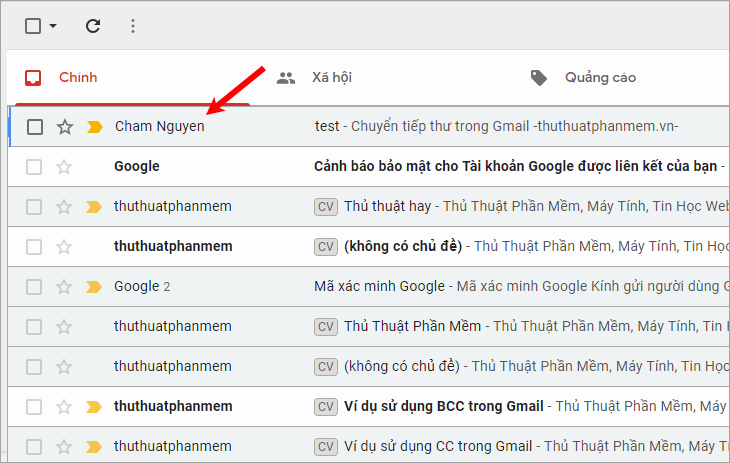
Bước 2: Trong nội dung thư cần chuyển tiếp các bạn chọn Chuyển tiếp ở phía dưới thư.
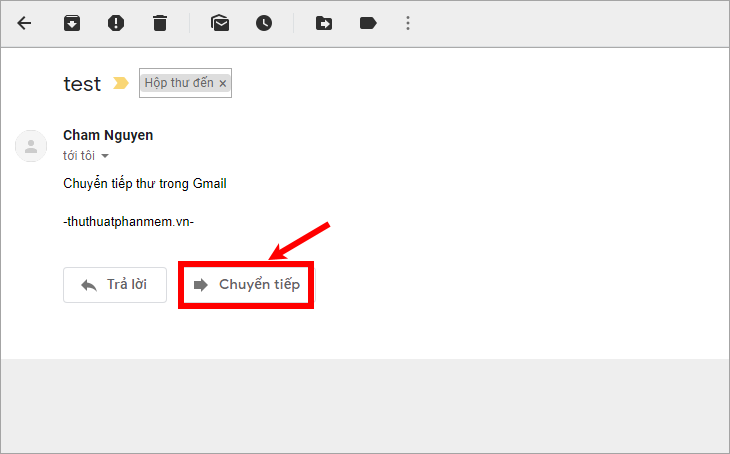
Hoặc các bạn chọn biểu tượng mũi tên bên cạnh thời gian gửi -> Chuyển tiếp.
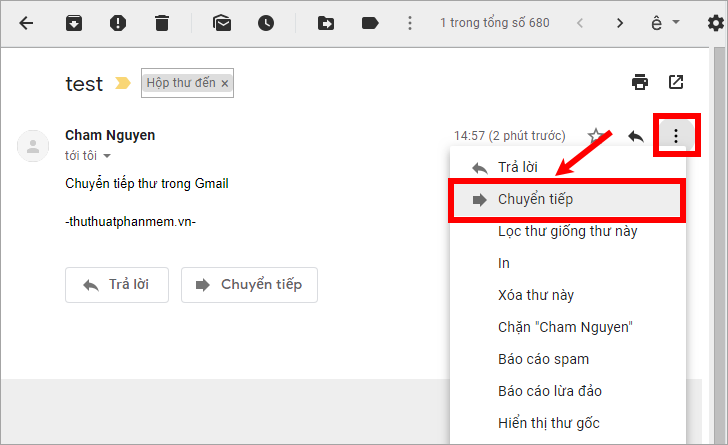
Bước 3: Xuất hiện giao diện chuyển tiếp thư, giao diện này tương tự với việc bạn chọn soạn thư mới, nhưng trong phần chuyển thư thì sẽ hiển thị nội dung của thư mà bạn chọn chuyển tiếp.
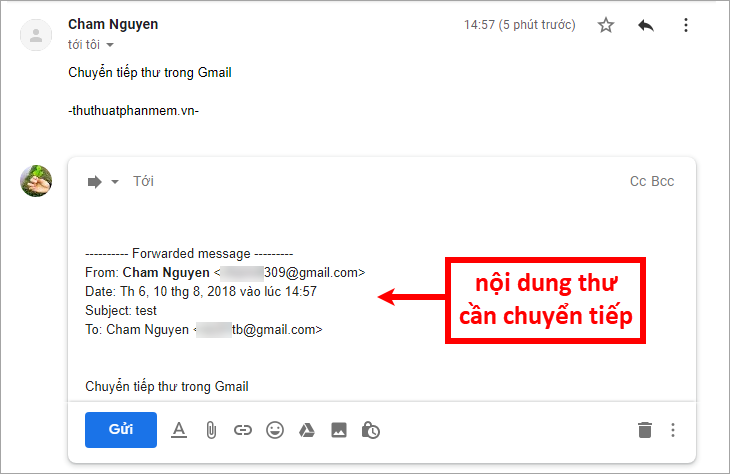
Các bạn chỉ cần thêm nội dung cần thiết ví dụ như thêm văn bản, đính kèm tệp, hình ảnh… tương tự như viết thư mới, sau đó nhập người gửi để chuyển tiếp (các bạn có thể chọn Cc và Bcc để nhập tên người nhận chuyển tiếp).
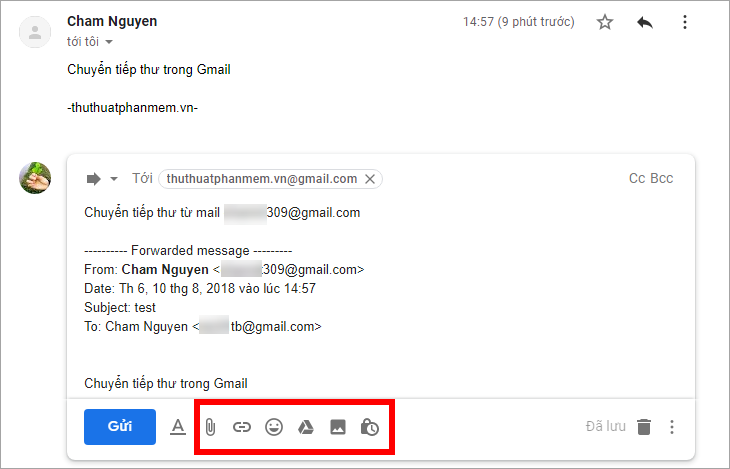
Bước 4: Nhấn Gửi để chuyển tiếp thư.
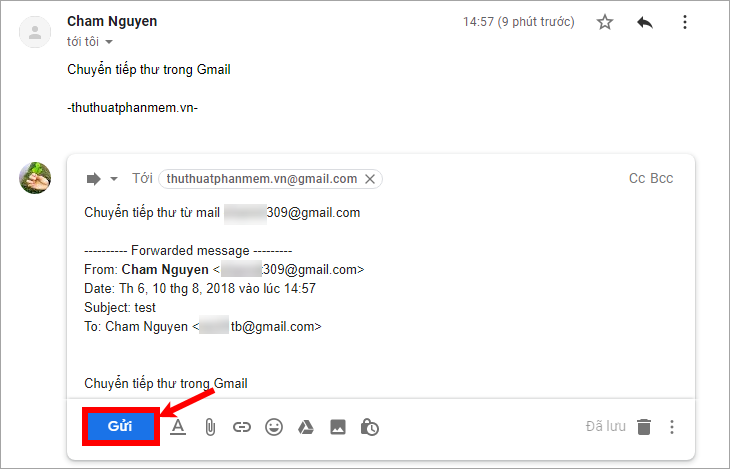
Người nhận sẽ nhận được thư chuyển tiếp có tiêu đề bắt đầu bằng Forwarded message.
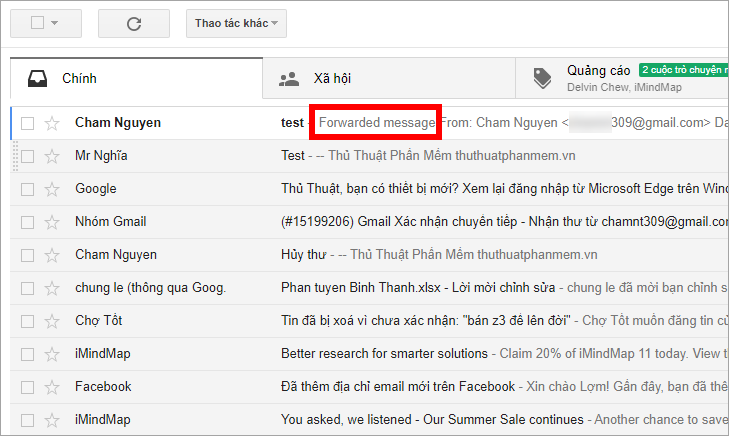
Tự động chuyển tiếp thư Gmail vào tài khoản khác
Nếu bạn có hai hay nhiều mail thì thay vì việc phải đăng nhập vào hai tài khoản gmail để kiểm tra hộp thư đến thì các bạn chỉ cần thiết lập tự động chuyển thư từ gmail này sang tài khoản gmail khác để chỉ cần đăng nhập vào 1 email mà vẫn có thể nhận được email của tài khoản khác. Để thiếp lập tự động chuyển tiếp các bạn thực hiện như sau:
Bước 1: Trên tài khoản email mà bạn muốn chuyển tiếp sang tài khoản khác các bạn chọn biểu tượng Cài đặt hình răng cưa -> Cài đặt.
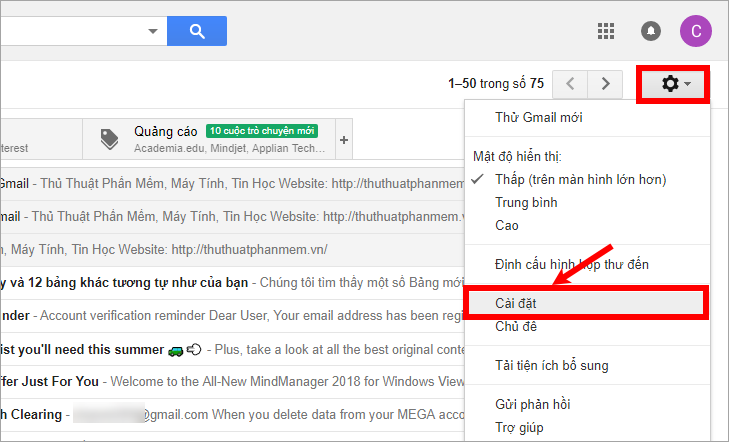
Bước 2: Trong phần Cài đặt các bạn chọn thẻ Chuyển tiếp và POP/iMAP, tiếp theo chọn Thêm địa chỉ chuyển tiếp trong phần Chuyển tiếp.
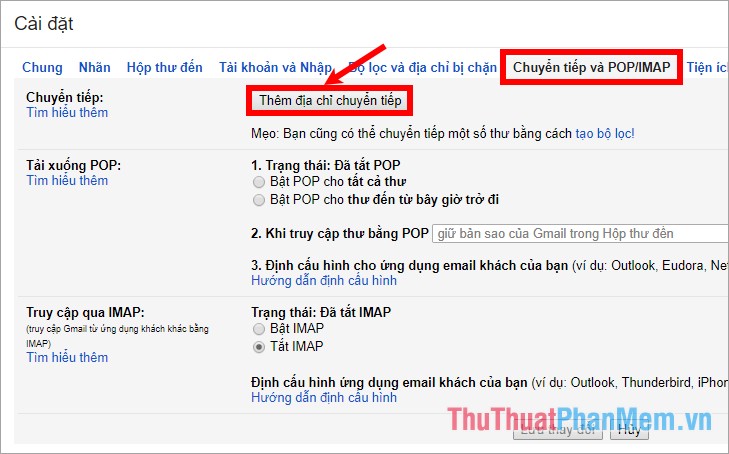
Bước 3: Xuất hiện hộp thoại Thêm địa chỉ chuyển tiếp các bạn nhập email chuyển tiếp (email này sẽ nhận được những thư từ email mà bạn chuyển tiếp) và nhấn chọn Tiếp theo.
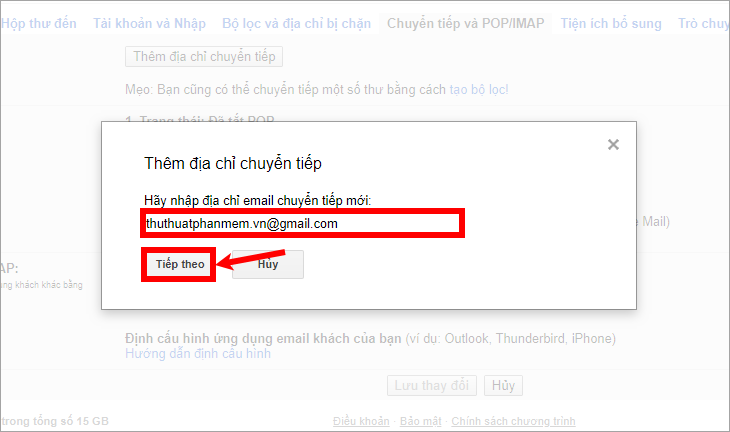
Bước 4: Xuất hiện thông báo các bạn chọn OK.
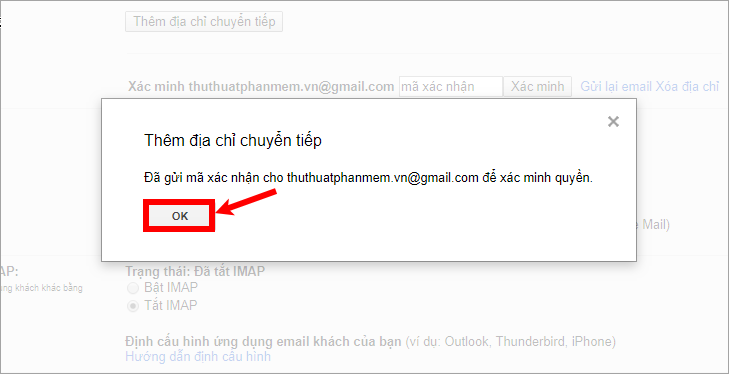
Bước 5: Các bạn đăng nhập vào gmail mà bạn vừa nhập để nhận chuyển tiếp, mở email Gmail Xác nhận chuyển tiếp, các bạn có thể nhấn vào link màu xanh để xác nhận chuyển tiếp.
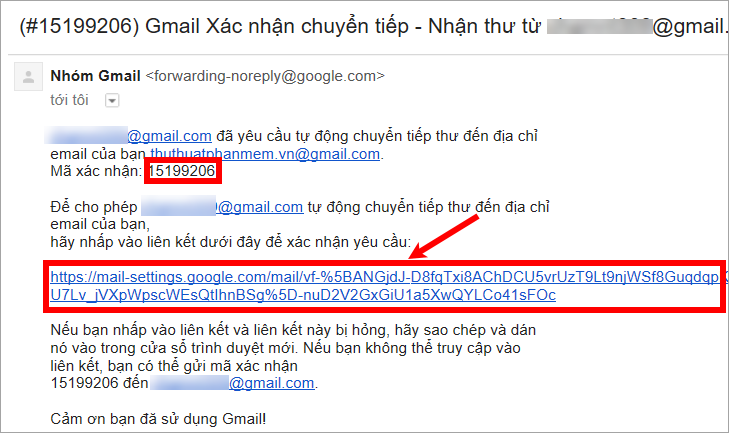
Hoặc sao chép mã xác minh trong thư, sau đó quay lại gmail đang thiết lập chuyển tiếp, nhập mã xác minh vào ô trắng cạnh chữ Xác minh và nhấn chọn Xác minh để xác nhận chuyển tiếp.
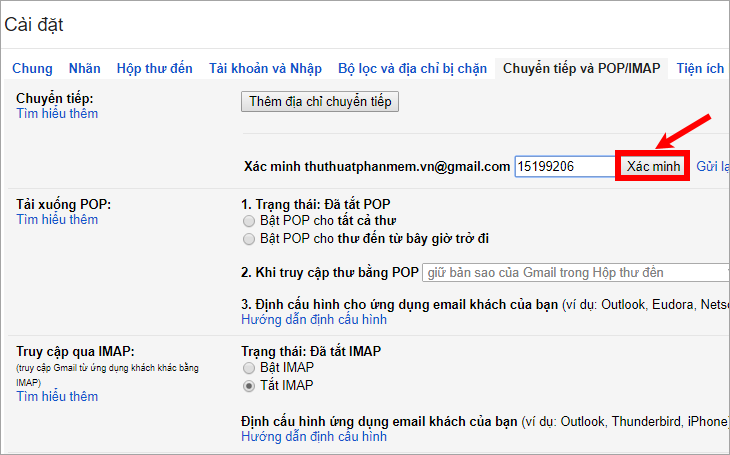
Bước 6: Xuất hiện thông báo xác minh thành công, các bạn chọn vào ô Chuyển tiếp bản sao của thư đến tới. Các bạn có thể chọn một số tùy chọn: giữ bản sao của Gmail trong Hộp thư đến, đánh dấu bản sao Gmail là đã đọc, lưu trữ bản sao của Gmail, xóa bản sao của Gmail. Sau đó nhấn Lưu thay đổi để lưu lại thiết lập của bạn.
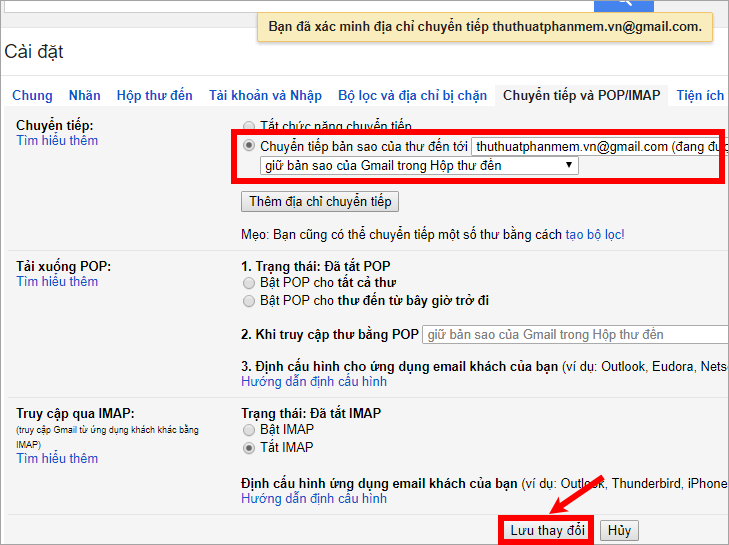
Như vậy các bạn đã thiết lập tự động chuyển tiếp thư trong Gmail, từ giờ khi có thư đến của tài khoản đã chuyển tiếp thì sẽ được chuyển sang mail thuthuatphanmem.vn@gmail.com.
Trên đây bài viết đã chia sẻ đến các bạn hai cách chuyển tiếp thư trong Gmail, hi vọng bài viết sẽ giúp ích cho các bạn. Chúc các bạn thành công!
Cảm ơn bạn đã xem bài viết Cách chuyển tiếp thư trong Gmail tại Pgdphurieng.edu.vn bạn có thể bình luận, xem thêm các bài viết liên quan ở phía dưới và mong rằng sẽ giúp ích cho bạn những thông tin thú vị.
Nguồn: https://thuthuatphanmem.vn/cach-chuyen-tiep-thu-trong-gmail/
Từ Khoá Tìm Kiếm Liên Quan:
